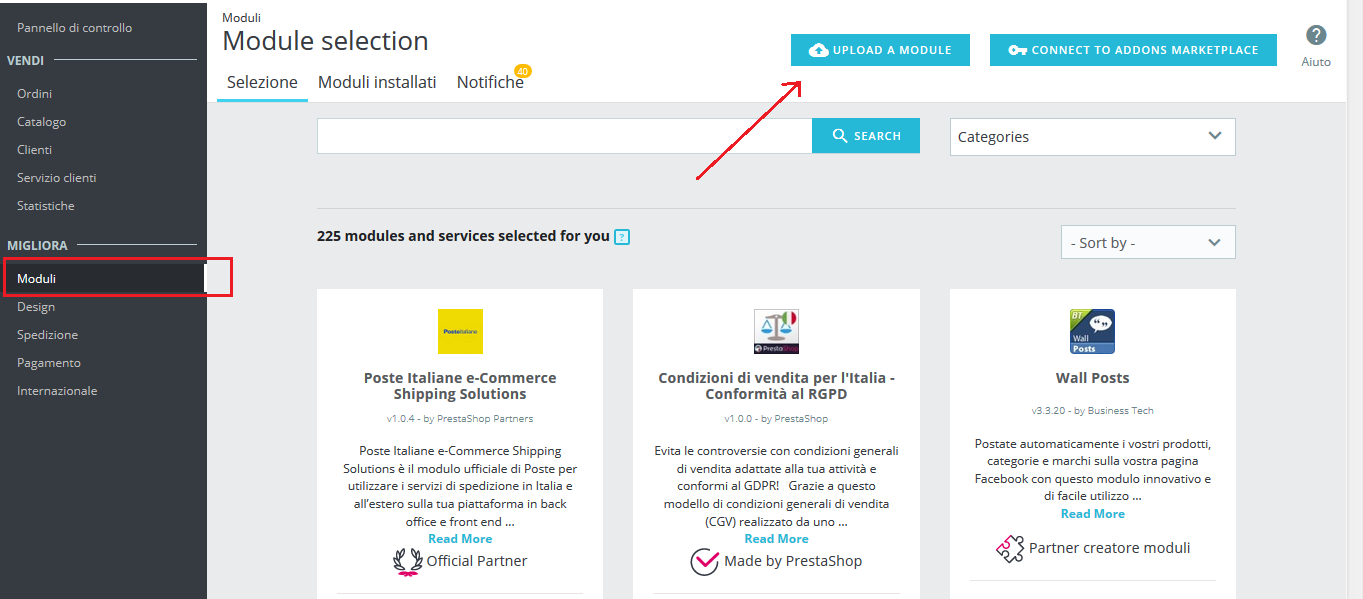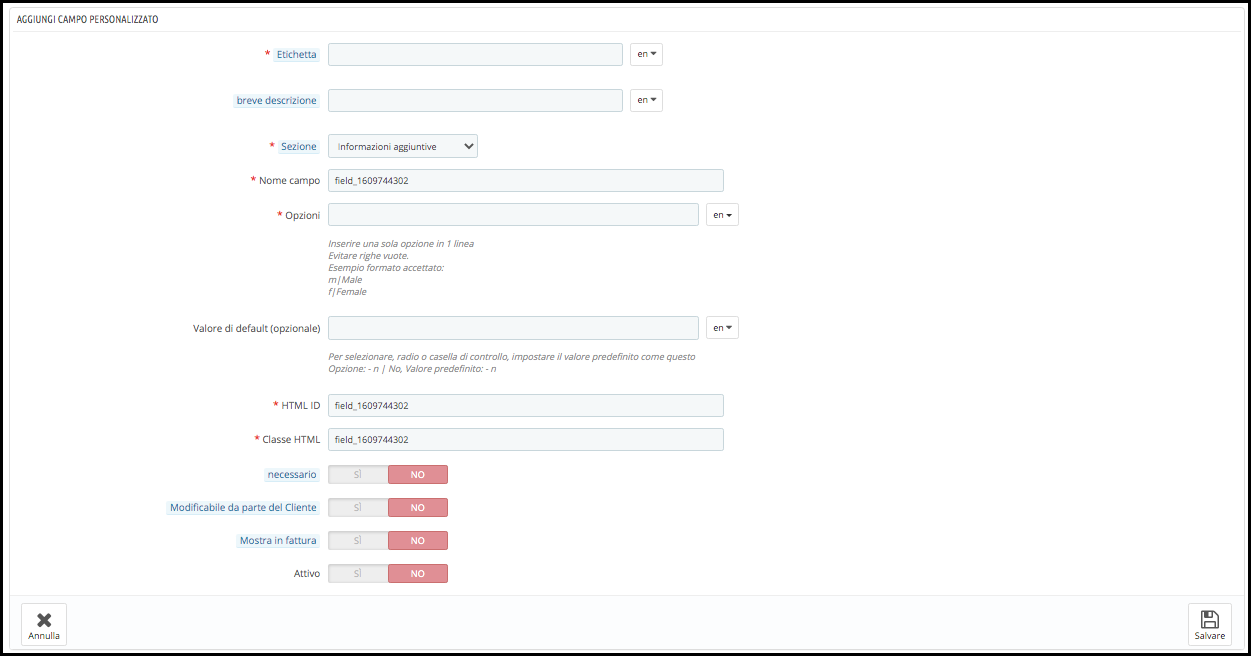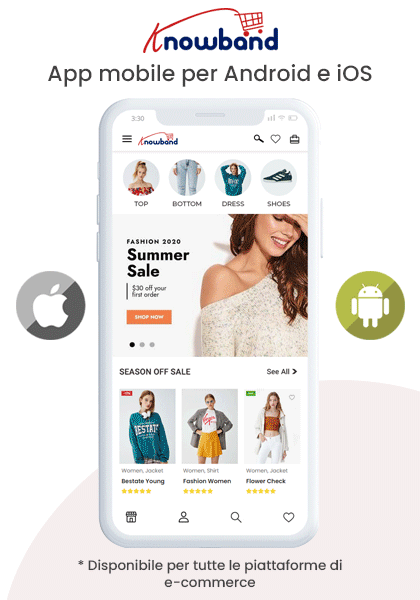1.0 Introduzione
I proprietari dei negozi Prestashop possono ora raccogliere ulteriori informazioni sui propri clienti aggiungendo i campi personalizzati nel modulo di registrazione del sito web. Se i proprietari dei negozi Prestashop conosceranno più informazioni sul cliente, potranno utilizzarle per preparare la presentazione di marketing e vendita dei prodotti. L’addon dei campi di registrazione personalizzati Prestashop consente all’amministratore del negozio di aggiungere nuovi campi personalizzati e modificare quelli vecchi nel modulo di registrazione. Tutti i campi possono essere convalidati e le regole di convalida possono essere impostate dall’interfaccia di amministrazione. L’addon di Prestashop consente all’amministratore di aggiungere qualsiasi tipo di campo e impostare le regole di convalida per lo stesso.
I proprietari dei negozi possono anche creare varie sezioni nel modulo di registrazione per inserire il campo personalizzato. La parte migliore è che tutto ciò può essere fatto senza apportare modifiche al codice dell’amministratore di Prestashop che può aggiungere il campo personalizzato, la casella di testo, il pulsante di opzione o le caselle di controllo.
NOTA: il modulo del campo di registrazione personalizzato Prestashop di Knowband è compatibile con GDPR.
1.1. Vantaggi di Modulo campi di registrazione personalizzati Prestashop:
- Il modulo Prestashop custom registration fields consente al proprietario del negozio di ottimizzare il modulo di registrazione del proprio sito Web con il minimo sforzo e in un attimo.
- L’amministratore del negozio Prestashop può creare nuovi campi personalizzati per il modulo di registrazione del sito Web e può modificare quelli esistenti con un clic del pulsante.
- Il Campi di registrazione personalizzati Prestashopmodule consente all’amministratore di creare le sezioni nel modulo di registrazione. Ciò semplifica il posizionamento dei campi personalizzati. Utilizzando queste sezioni di campi personalizzati, l’amministratore del negozio può impostare i campi personalizzati nella parte superiore o inferiore del modulo di registrazione.
- I vari campi possono essere validati facilmente in pochi semplici passaggi.
- Il modulo dei campi di registrazione personalizzati Prestashop consente all’amministratore del negozio di contrassegnare qualsiasi campo personalizzato come obbligatorio da compilare.
- Gli interi campi creati possono essere facilmente esportati in un foglio Excel.
- Consente all’amministratore di aggiungere nuovi campi senza apportare modifiche ai codici.
- Questo Campi di registrazione personalizzati Prestashop addon ti aiuta a conoscere il tuo cliente raccogliendo più informazioni tramite i campi personalizzati.
- Il modulo dei campi di registrazione personalizzati Prestashop è conforme a GDPR.
- L’estensione del campo di registrazione personalizzato Prestashop consente all’amministratore del negozio di aggiungere CSSS personalizzato per modificare l’aspetto e la sensazione del modulo di registrazione.
2.0 Installazione per Campi di registrazione personalizzati Prestashop
Per installare l’addon seguire i passaggi indicati di seguito.
1. Acquista il modulo dagli Stati Uniti. Ti verranno forniti i seguenti file:
- kbcustomfield.zip
- Manuale utente
2. Decomprimere il file kbcustomfield.zip. Conterrebbe un numero di file e cartelle come mostrato di seguito:
3. Ora vai alla sezione “Modulo e servizi” dal menu laterale e fai clic sul pulsante “Carica un modulo”. È possibile trascinare e rilasciare il file o semplicemente selezionarlo dal sistema. Una volta che il file è completamente caricato, “una notifica di “Modulo (i) installato con successo“Verrà visualizzato.
4. Ora il modulo è pronto per essere installato nel tuo negozio e puoi trovarlo in Amministrazione negozio -> Moduli e servizi. Sarebbe mostrato come sotto
Nel caso in cui non riesci a trovare il modulo nell’elenco dei moduli di amministrazione, prova a cercare il modulo con i seguenti dettagli:
Parola chiave – Campo personalizzato
Categoria – Sportello
Filtra per – Installato e non installato / Abilitato e disabilitato
5. Fare clic sul pulsante “Abilita” per attivare il modulo del campo di registrazione personalizzato Prestashop.
6. Ora il modulo è pronto per l’uso e puoi configurarlo facendo clic sul pulsante “Configura ” come mostrato sotto:
3.0 Interfaccia di amministrazione di Campi di registrazione personalizzati Prestashop
Questo modulo è configurabile e le impostazioni di configurazione possono essere aggiornate tramite il back-end dell’interfaccia di amministrazione.
3.1 Come può il Campi di registrazione personalizzati Prestashop module essere configurato?
Una volta installato il modulo, è ora possibile accedere all’interfaccia di amministrazione. In questo modulo di registrazione del campo personalizzato Prestashop, troverai tre opzioni di personalizzazione.
- Modulo di configurazione
- Sezione campo personalizzato
- Campi personalizzati
Configurazione del modulo: In questo, l’amministratore del negozio Prestashop può abilitare il modulo e può anche impostare il CSS personalizzato.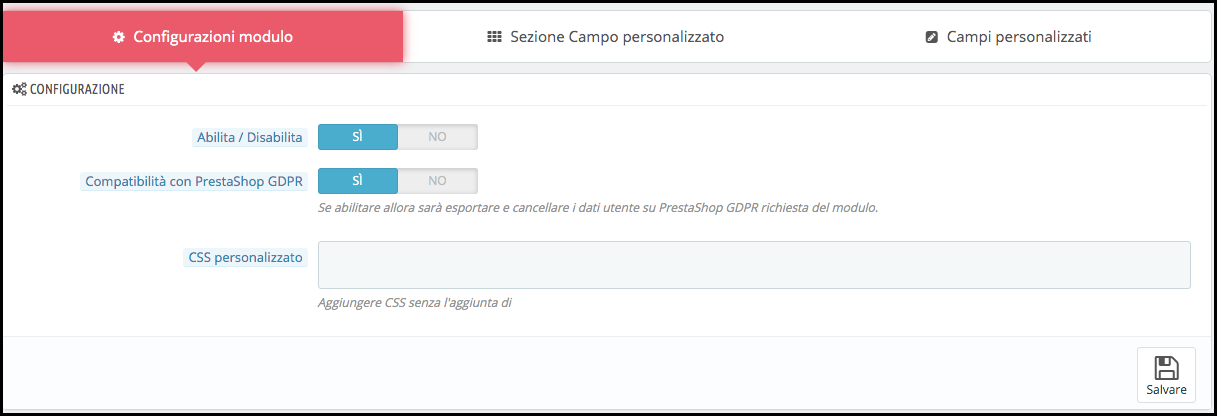
Abilita / Disabilita Modulo: L’amministratore può personalizzare l’aspetto dello stesso inserendo il codice CSS personalizzato. Senza entrare molto nella complessità della codifica, l’amministratore può inserire il codice nella sezione mostrata di seguito.
Compatibilità con Prestashop GDPR: L’amministratore può abilitare o disabilitare questa funzione. L’abilitazione di questa funzione esporterà ed eliminerà i dati utente sulla richiesta del modulo GDPR Prestashop.
CSS personalizzato: L’amministratore può personalizzare l’aspetto dello stesso inserendo il codice CSS personalizzato. Senza entrare molto nella complessità della codifica, l’amministratore può inserire il codice nella sezione mostrata di seguito.
3.2 Come creare la sezione del campo personalizzato?
La sezione campo personalizzato si riferisce ai blocchi nel modulo di registrazione in cui verranno posizionati i vari campi creati.
Aggiungi sezione campo personalizzato: Per creare una nuova sezione del campo, vai alla scheda Sezione campo personalizzato e fai clic sul segno “+” sul lato destro come mostrato di seguito.
Facendo clic qui, l’amministratore verrà reindirizzato alla pagina di creazione della sezione dei campi personalizzati.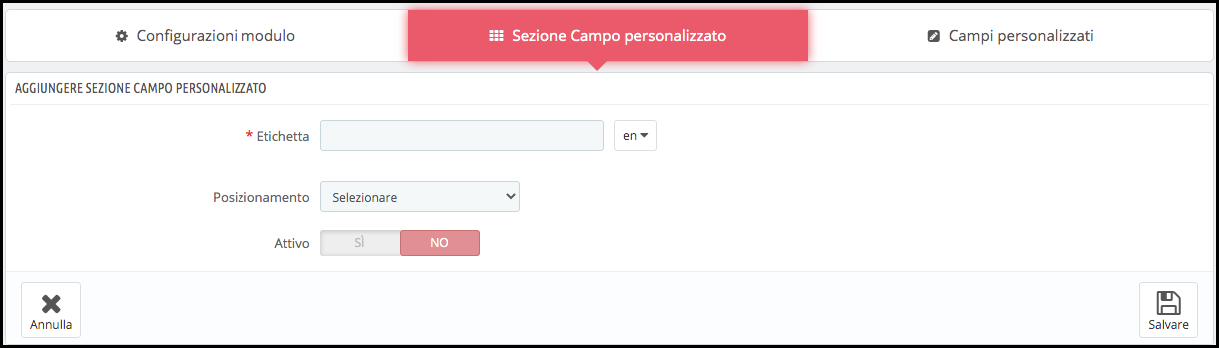
L’amministratore del negozio è tenuto a compilare le informazioni e la sezione verrà creata.
Etichetta: Si riferisce al nome della sezione. Il nome dell’etichetta può essere inserito in più lingue secondo i requisiti del sito web.
Placement: L’amministratore può selezionare la posizione in cui desidera posizionare quella particolare sezione del campo personalizzato.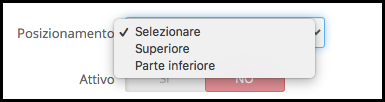
Attivo: La sezione creata può essere disattivata semplicemente premendo il pulsante.
View Custom Field Section: L’intero elenco delle sezioni di campo create verrà visualizzato in questa scheda come mostrato nell’immagine sottostante.
Modifica Campo Personalizzato Elenco In caso di modifiche necessarie da apportare nelle sezioni create, l’amministratore può accedere alla sezione di modifica e completare le modifiche.
La sezione creata verrà mostrata nel front-end del sito web come mostrato nell’immagine sottostante.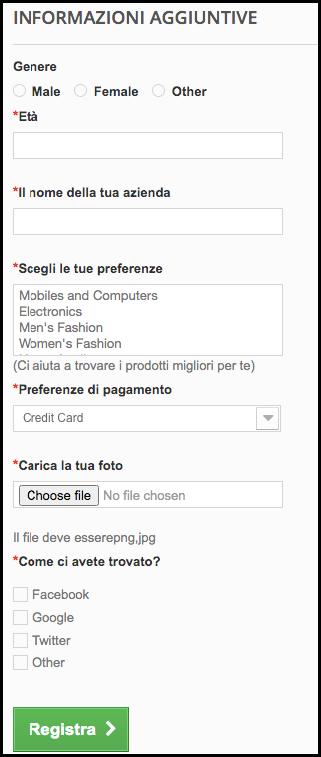
3.3 Come creare il campo personalizzato per i moduli di registrazione?
Una volta abilitato il modulo Campi di registrazione personalizzati Prestashop, l’amministratore ottiene un’opzione per creare numeri di campi ‘N’. Tutto ciò che l’amministratore del negozio deve fare è fare clic sul segno “+” sul lato destro del pannello di amministrazione come mostrato nell’immagine sottostante.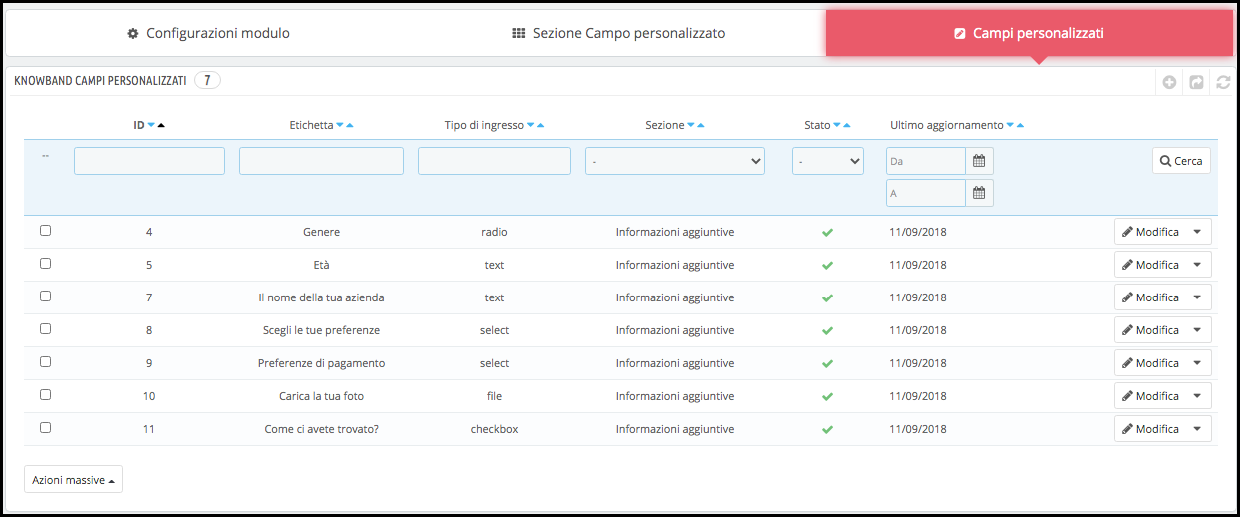
Questo reindirizzerà l’amministratore del negozio Prestashop alla pagina di creazione del campo. All’amministratore verrà richiesto di selezionare il tipo di campo che sta cercando di creare. I vari tipi di campi sono forniti nell’elenco a discesa. L’amministratore può selezionarne uno qualsiasi.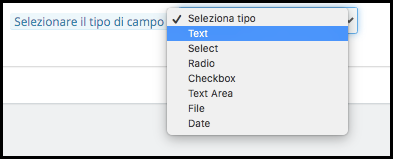
Le varie opzioni offerte da Il modulo dei campi di registrazione personalizzati Prestashop è fornito di seguito.
- Testo
- Seleziona
- radio
- casella di controllo
- Area di testo
- Data file
Tipi di campi diversi richiedono la compilazione di informazioni diverse. Discutiamoli uno per uno.
Campo di testo 3.3.1
I campi di testo consentono ai clienti di inserire le proprie informazioni personali in una casella di testo. Questo campo può essere utilizzato per Nome, Cognome, Indirizzo e altre informazioni simili.
All’amministratore del negozio Prestashop può essere chiesto di compilare il modulo come mostrato nell’immagine sottostante.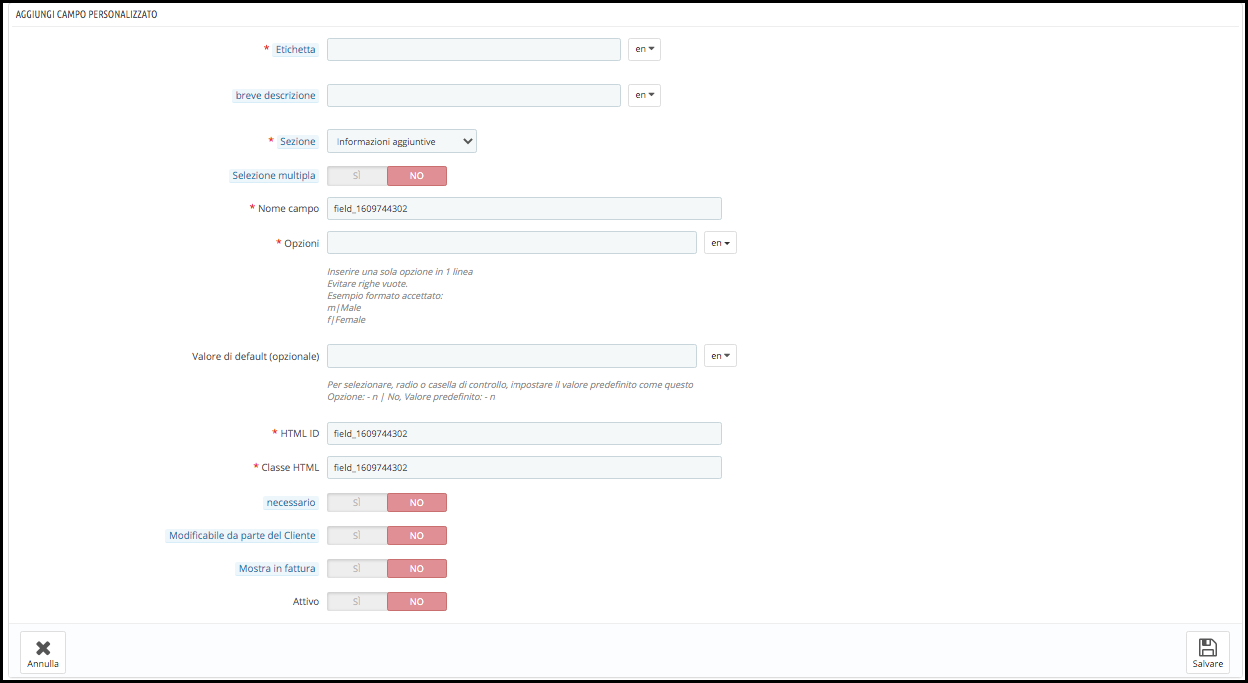
Etichetta: L’etichetta include il nome del campo che verrà visualizzato sul front-end del sito web.
Breve descrizione: La breve descrizione specificherà esattamente ciò che i clienti dovrebbero menzionare in quel campo.
Segnaposto: L’amministratore può inserire il segnaposto in questa sezione. Tutti questi input possono essere inseriti in più lingue.
Sezione: La sezione consente all’amministratore di selezionare il blocco in cui desidera posizionare quel particolare campo.
Nome campo, ID HTML, classe HTML: Questa sezione fornirà un’identità univoca ai campi. Sarà lo stesso per tutte e tre le sezioni.
convalida: L’amministratore può selezionare il tipo di convalida per i vari campi senza apportare modifiche alla query. Le varie opzioni di convalida offerte sono menzionate di seguito:
- è Nome
- isGenericName
- isAddress
- isCityName
- isMessage
- isPhoenNumber
- isDniLite
- isEmail
- isPassword
Nel caso in cui le regole di convalida non vengano seguite durante l’inserimento delle informazioni, verrà mostrato ai clienti un messaggio di errore.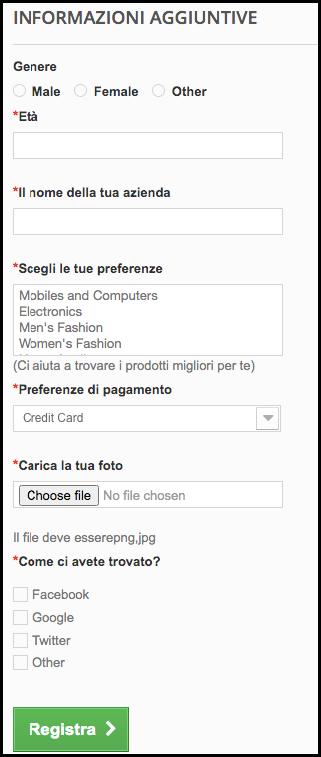
Utilizzando Campi di registrazione personalizzati Prestashop, tL’amministratore del negozio Prestashop può selezionare il tipo di convalida secondo i loro requisiti.
Messaggio di errore: Anche il messaggio di errore nel caso in cui il cliente inserisca le informazioni sbagliate può essere personalizzato. Questo può essere fatto in più lingue.
Lunghezza massima e minima: Il limite di parole per i campi può essere corretto inserendo il limite in queste sezioni. Nel caso in cui non venga inserito alcun valore, quindi, la casella di testo potrà contenere tanti caratteri e parole.
Validatore di campo richiesto: Questo può essere abilitato nei campi obbligatori. Nel caso in cui i visitatori lo lascino vuoto, il campo di registrazione personalizzato Prestashop mostrerà un errore.
Modificabile dal cliente: Abilitare questa funzione renderà i campi modificabili dai clienti.
Mostra in fattura: Le informazioni inserite dai clienti verranno mostrate in fattura se questo campo è abilitato.
3.3.2 Seleziona campo
Questo campo consente ai clienti di scegliere un’opzione tra le molteplici scelte disponibili. Ad esempio, il campo “Gender” offre l’opzione di “Male” e “Female”.
Il nome dell’etichetta, la descrizione breve, la selezione della sezione rimangono gli stessi in questo tipo di campo come negli altri. Ecco le opzioni di personalizzazione offerte all’amministratore del negozio Prestashop.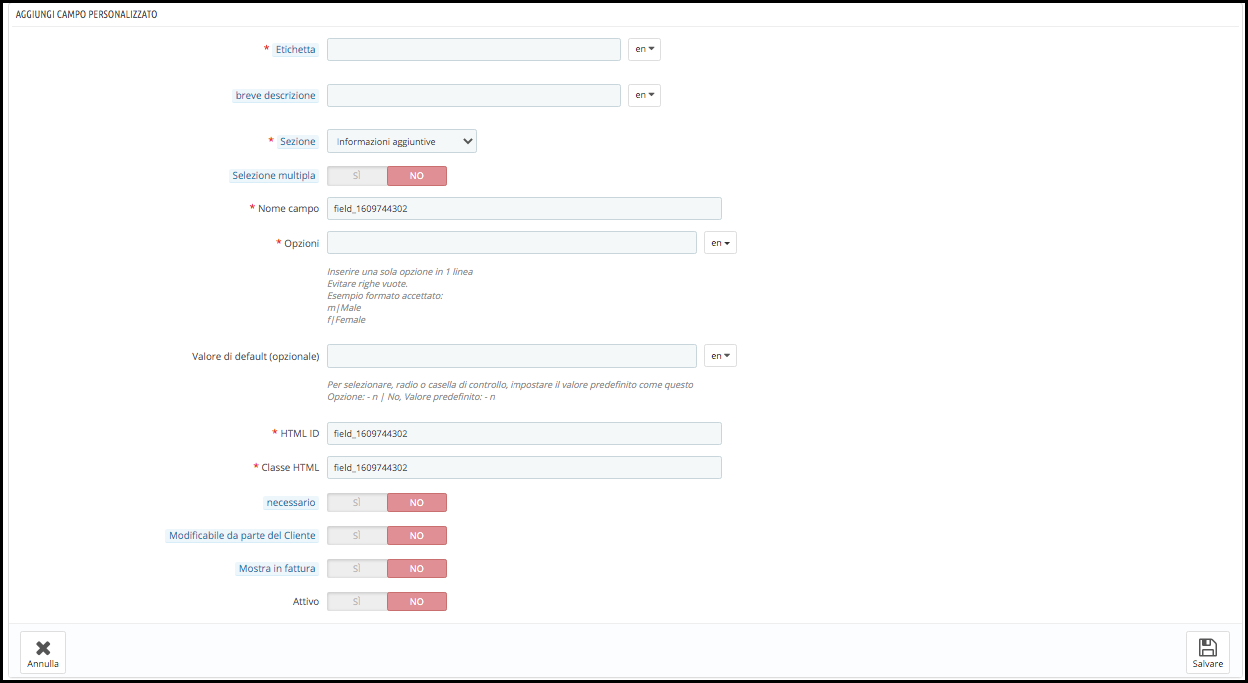
Selezione multipla: Ai visitatori del negozio può essere offerta un’opzione per selezionare più di una scelta abilitando questo pulsante.
Opzioni: Le varie opzioni possono essere inserite qui. Il supporto multilingue consente di inserire le scelte in più lingue.
Valore di default: Questo è un campo facoltativo. L’amministratore del negozio può impostare il valore predefinito per le opzioni Radio, Seleziona o Casella di controllo.
3.3.3 Campo radio
I pulsanti di opzione funzionano come i canali preimpostati sulle radio. Mentre il campo Seleziona consente ai clienti di scegliere anche più di un’opzione, i pulsanti di opzione consentono ai visitatori di scegliere solo un’opzione alla volta.
L’opzione di personalizzazione di questo campo è la stessa del campo “Seleziona” solo le opzioni “Selezione multipla” mancano qui.
3.3.4 Campo casella di controllo
La funzionalità delle caselle di controllo è la stessa dei pulsanti di opzione e dei campi di selezione. L’unica differenza è che i clienti selezionano le opzioni selezionando le caselle.
3.3.5 Campo area di testo
Il campo di testo offre l’unica linea ai visitatori del negozio per inserire le proprie informazioni. Quindi, può essere utilizzato per inserire Nome, Cognome e altri. Tuttavia, nel caso in cui siano necessarie più righe per immettere le informazioni, è possibile utilizzare il tipo di campo di testo. Anche in questo caso la lunghezza massima e minima dei caratteri può essere fissata dall’amministratore del negozio.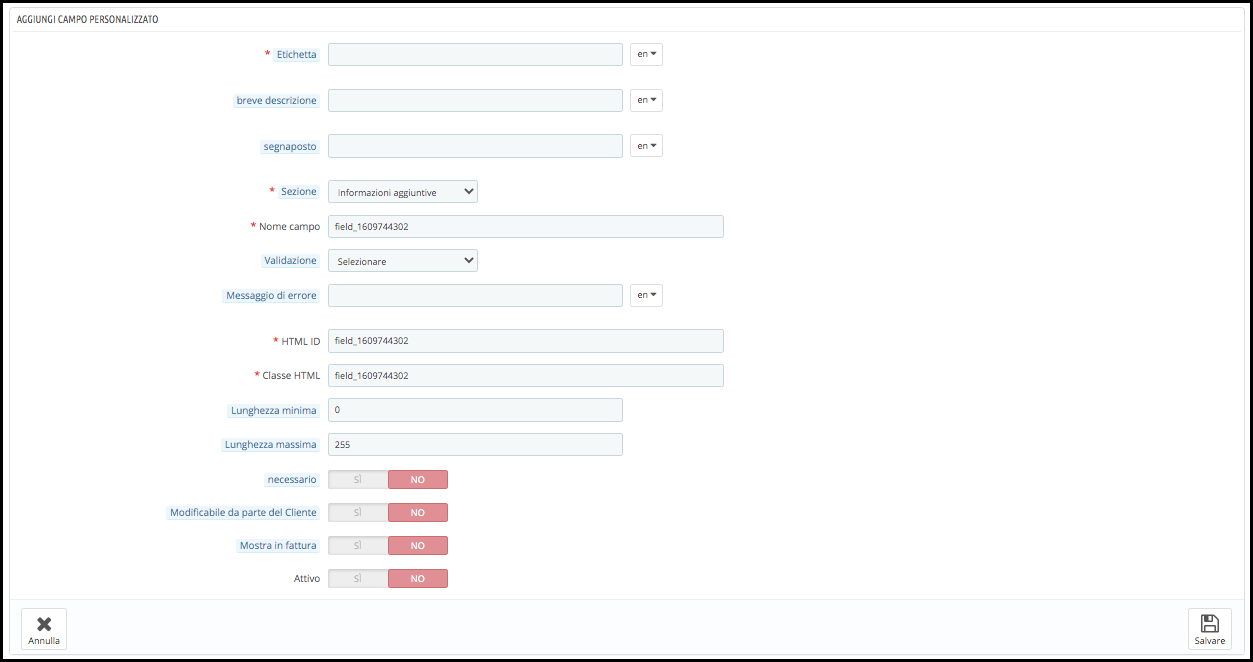
3.3.6 File
Questo campo consente ai visitatori del negozio di caricare un file come immagini, documenti e altri sul sito web. L’e-merchant può inserire le estensioni di file richieste. Nel caso in cui il cliente carichi un file con un’estensione diversa, verrà visualizzata un’eccezione o un messaggio di errore.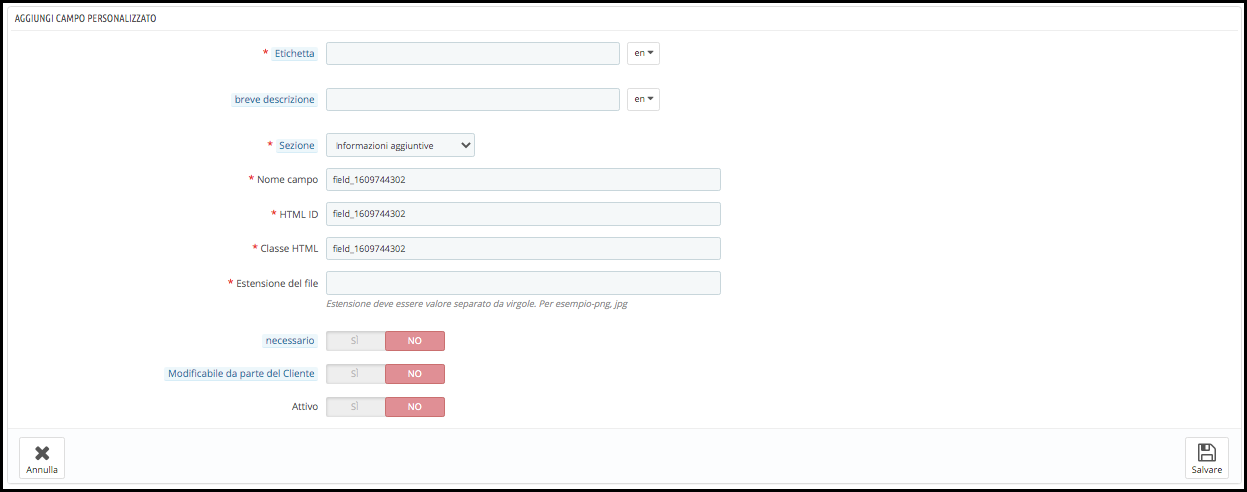
Data 3.3.7
Questo campo consente ai clienti di inserire la data nel formato impostato nel back-end del pannello di amministrazione. In caso di formato errato o se viene inserita qualsiasi altra informazione, verrà visualizzato un messaggio di errore sul front-end.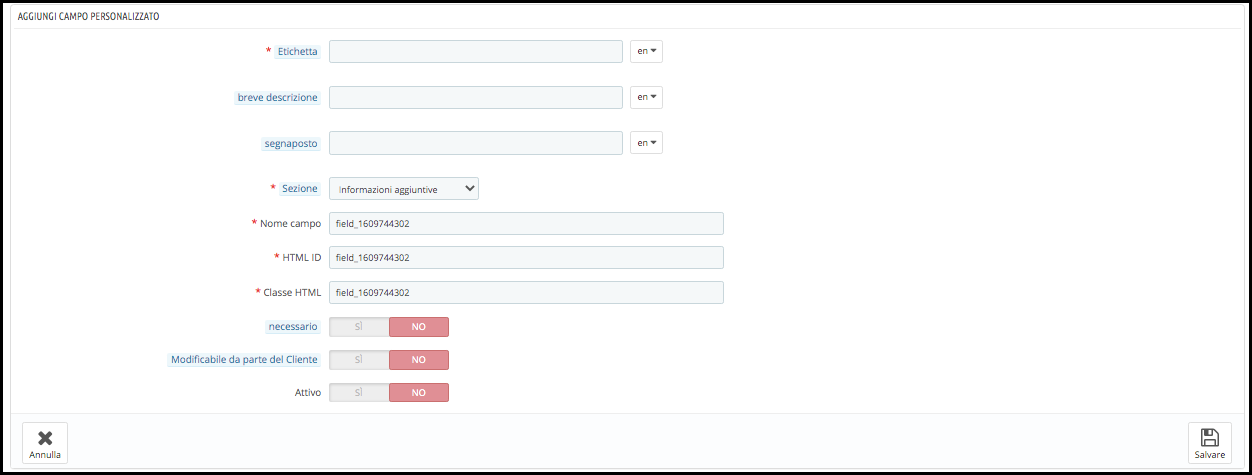
Gli interi campi personalizzati creati dall’amministratore del negozio Prestashop verranno visualizzati nel pannello di amministrazione.
I campi già creati possono essere modificati, se necessario, facendo clic sui pulsanti Modifica.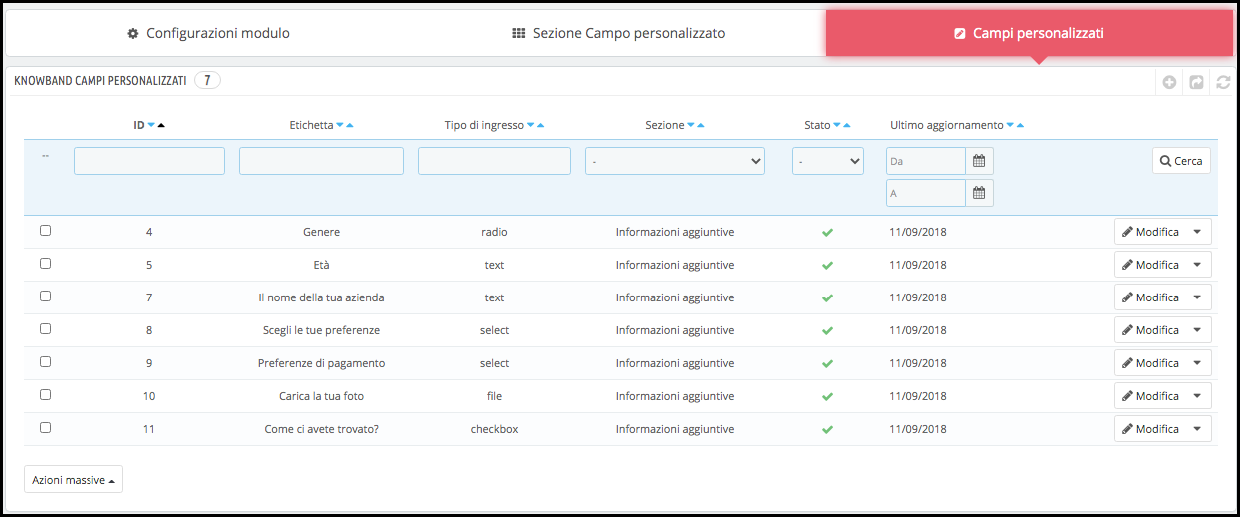
3.4 Come si può esportare il campo personalizzato in un foglio Excel?
Il campo personalizzato Prestashop per l’addon del campo di registrazione consente all’amministratore del negozio di esportare l’elenco dei campi personalizzati creati nel back-end in un foglio Excel. Questo può essere fatto facendo clic sul pulsante freccia nella parte superiore del pannello di amministrazione sul lato destro. Lo stesso è stato mostrato nell’immagine qui sotto. Le sezioni dei campi personalizzati possono essere esportate con un semplice clic.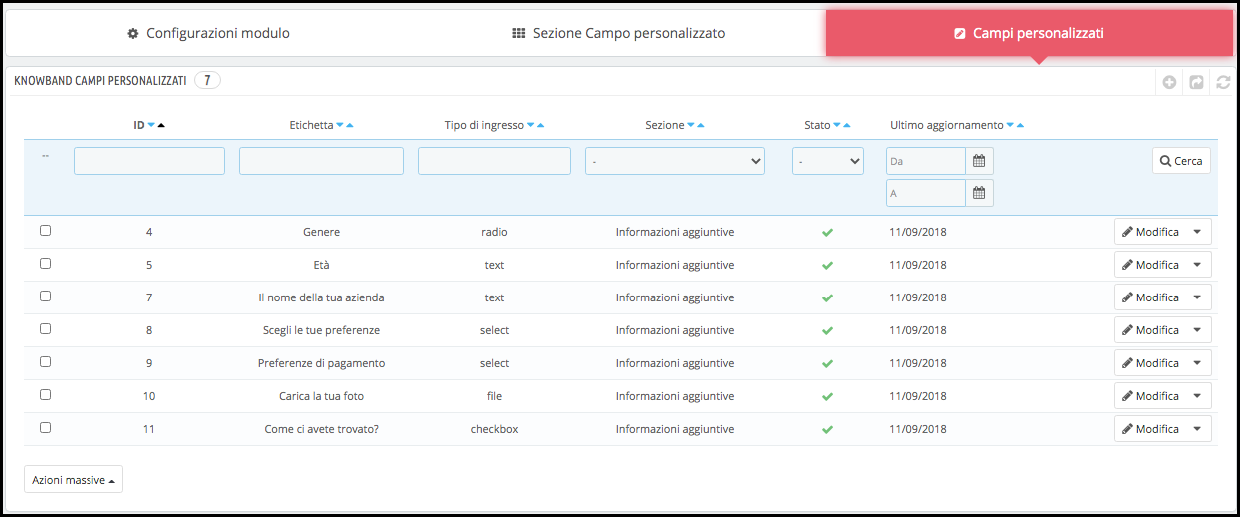
4.0 Interfaccia frontale per Campi di registrazione personalizzati Prestashop
Una volta creati i vari campi personalizzati e la sezione dei campi personalizzati, il modulo di registrazione sarà disponibile per i visitatori del negozio. Il modulo di registrazione verrà mostrato come immagine di seguito: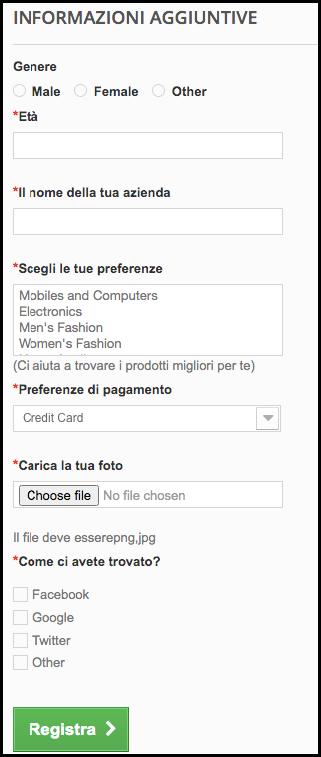
Nessuna codifica, nessun problema. Se vuoi indirizzare correttamente i tuoi clienti, devi avere una buona conoscenza dei tuoi clienti. La raccolta delle loro statistiche al momento della registrazione fornisce un’esperienza personalizzata ai tuoi clienti e ti aiuta a conoscere il comportamento degli utenti. Inoltre, puoi utilizzare facilmente i dati raccolti per le tue campagne di marketing e promozionali.
Registrazione personalizzata Prestashop di Knowband camposï ¿½modulo Link
Registrazione personalizzata Prestashop di Knowband camposï ¿½estensione Front Demo link.
Prestashop? Registrazione personalizzata?camposï ¿½modulo “marketplace” link
Per ulteriore supporto e informazioni, non esitare a contattarci via e-mail all’indirizzo support@knowband.com in qualsiasi momento.